perfectdisk pro business 14是一款最好用的磁盘碎片整理工具。一款功能强大的磁盘碎片整理软件perfectdisk pro business 14。您可以重新组织驱动器的内容,以确保组成每个文件的文件尽可能靠近放置,同时创建更大的可用空间区域。该软件提供了多种碎片整理方法。分析驱动器并确定其当前状态后,可以从几种处理模式中进行选择以优化其内容。您可以使用SMARTPlacement算法对驱动器进行碎片整理,该算法可提供完整的解决方案并最大程度地减少将来的文件碎片。您还可以选择仅合并可用空间,执行快速但效率低下的碎片整理,准备要调整大小的卷或优化SSD。为防止将来出现磁盘碎片,PerfectDisk提供了StralthPatrol功能,该功能可用于在执行其他活动时优化驱动器的内容。您可以指定应在一周中的几天启用此功能,并阻止某些应用程序在运行时启动。该程序允许您安排每天,每周或一次的操作。您甚至可以指定处理作业的最大持续时间,并在任务完成后让应用程序自动关闭计算机。总体而言,PerfectDisk是一个全面而直观的应用程序,旨在通过对磁盘驱动器进行碎片整理和优化其内容来帮助您保持磁盘驱动器的良好状态。
安装方式:
1.下载并解压缩该软件。双击安装程序以进入以下窗口,以选择解压缩文件夹。用户可以选择默认的C:\ Program Files(x86)\ Raxco \ PD14.0_Pro_Install或对其进行自定义。
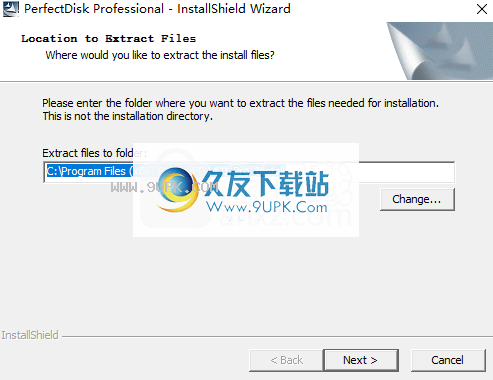
2,然后进入PerfectDisk安装向导,单击[下一步]按钮继续。
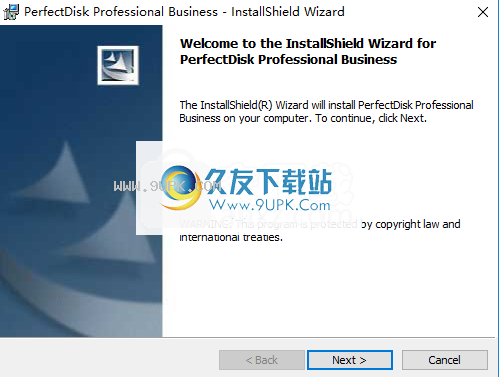
3.进入许可协议界面,选中[我接受许可协议中的条款],然后继续进行下一个安装。
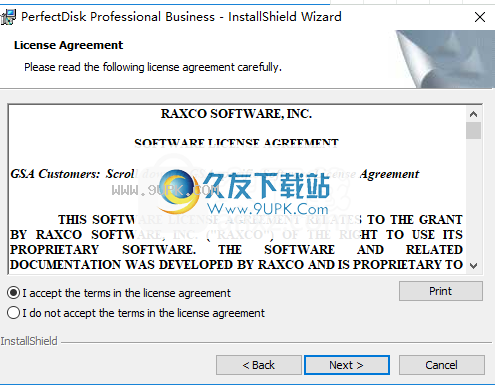
4. PerfectDisk自动优化配置,并将PerfectDisk配置为自动优化系统。
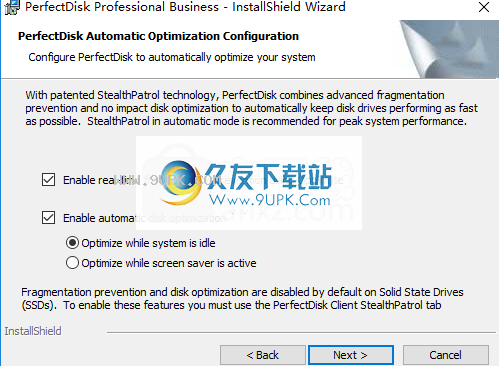
5.选择安装位置。用户可以选择默认安装文件夹,也可以手动设置。
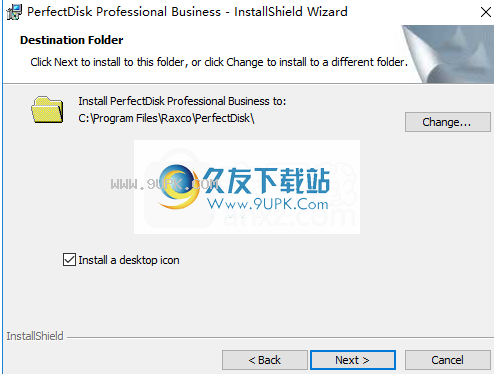
6.准备安装,单击[安装]按钮开始安装。
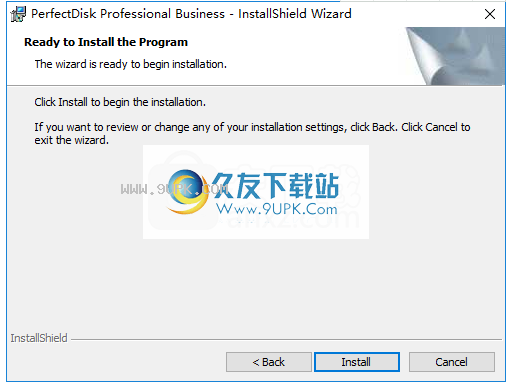
7.弹出以下PerfectDisk安装成功消息,单击[完成]结束。
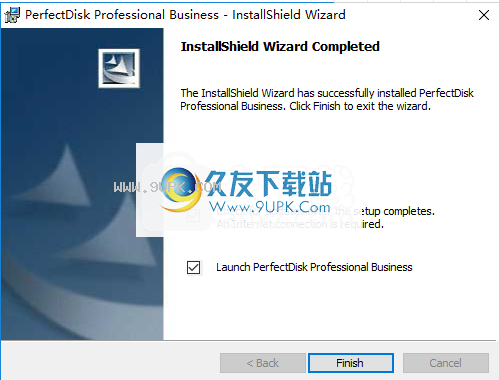
8.运行PerfectDisk专业版业务,然后输入以下界面。
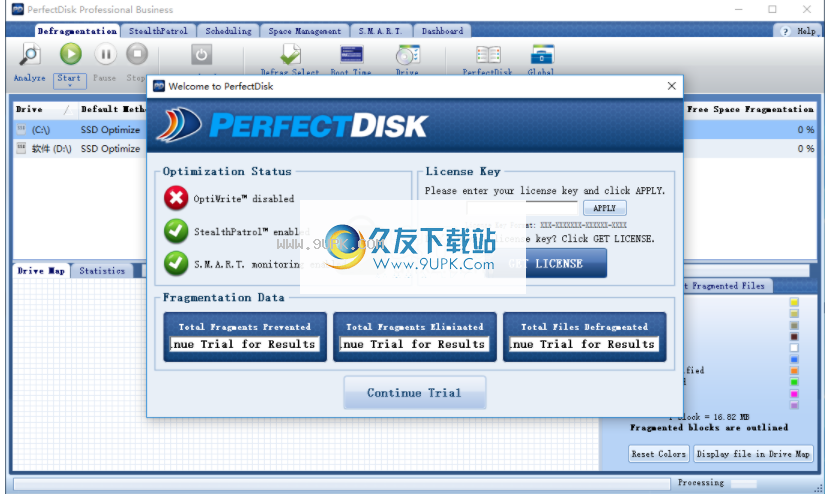
9.我们在输入窗口中输入以下注册代码,然后就可以注册并激活。
注册码:
075-5390970-009539-6198
163-5943878-214269-5594
423-6424197-328309-3475
280-5755062-187334-4014
206-3345872-226067-8940
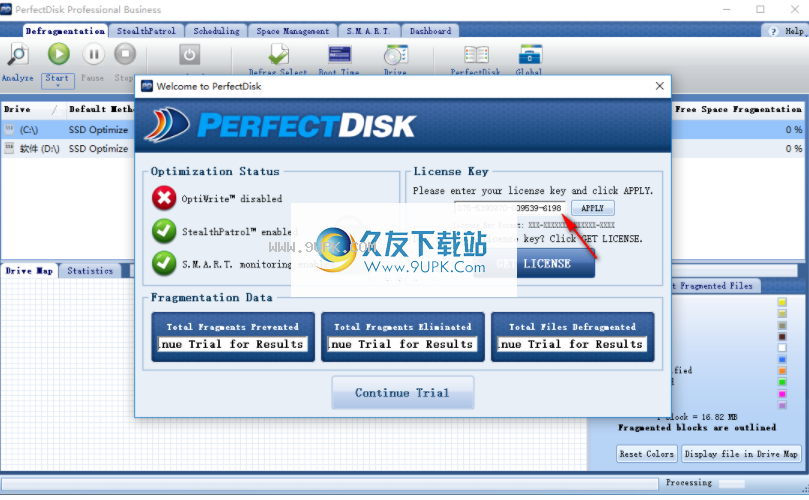
10.激活后即可直接使用。
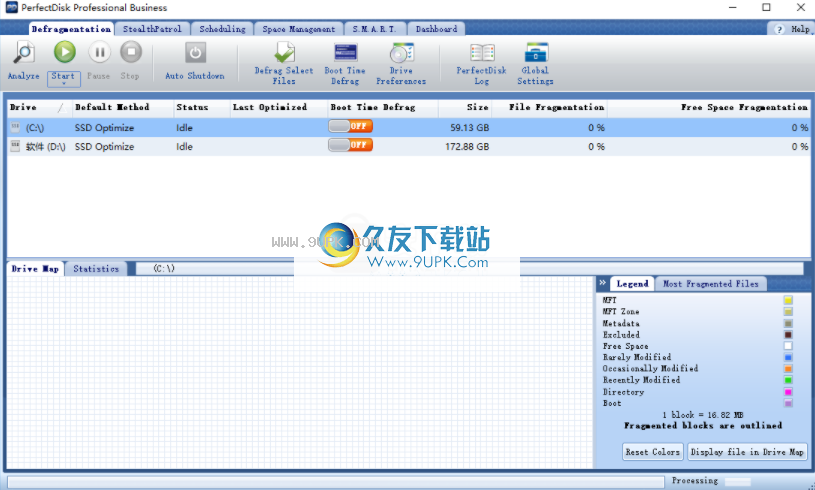
使用说明:
整理所选文件
使用“选定的文件”,可以在驱动器上的文件系统中打开类似浏览器的浏览器窗口,您可以在其中选择单个文件(一次最多100个)对文件进行碎片整理。
当您只想对一些碎片非常分散的文件进行碎片整理(指定文件的起点超过100个额外的碎片)时,按文件对文件进行碎片整理非常有用。这些任务大多数只需几分钟即可完成,当您在大型数据库,Outlook(.pst文件)或大型应用程序文件(视频或音频轨道)上分散工作时,它们很方便。
选择要进行碎片整理的文件时,预期以下两种行为:
§无法选择隐藏/系统文件
§对于未安装的卷(即Win7和Server08位锁柜卷)禁用。这些在磁盘管理中列为系统保留的卷。
碎片要对所选文件进行碎片整理,请完成以下步骤:
确保在选项卡栏中选择了“碎片整理”选项卡。
从驱动器列表中,选择要从中对文件进行碎片整理的驱动器。

单击工具栏上的“碎片整理选择文件”选项,或右键单击驱动器,然后选择“碎片整理选择文件”。将打开“碎片整理所选文件”屏幕:
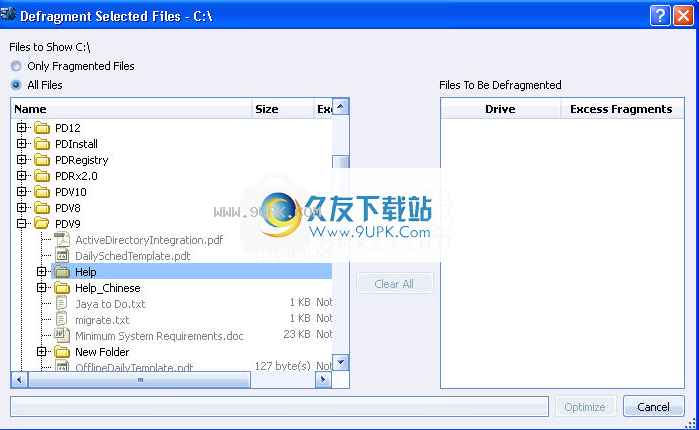
默认情况下,选择“仅文件显示不完整的文件”选项。在左侧,带有加号的目录包含更多子目录。单击任何加号以展开目录的内容。分析文件夹以显示文件碎片数据可能需要几秒钟。浏览要进行碎片整理的文件。碎片文件将被启用,并显示它们具有多少碎片。一个例子如下所示:

重要:仅当在左窗格浏览器中选择了碎片文件时,才启用“添加”按钮。无法添加文件夹。如果文件没有碎片,则无法添加。只能将分散的文件移到右侧。
选择在浏览器的左窗格中选择文件,然后单击添加->按钮将文件移至右窗格。您最多可以添加100个碎片文件进行碎片整理。
选择文件后,单击“优化”按钮。碎片整理开始,驱动器图显示该过程。完成碎片整理后,可以在“统计信息”选项卡中查看结果。
运作时间表
通常,只要您的计算机时钟达到启用的日程表中指定的开始日期和时间,日程表就会启动。但是,您可以通过执行以下步骤立即运行计划:
打开PerfectDisk。
切换到选项卡栏中的“时间表”选项卡。
选择从“日程表列表”中选择一个日程表,然后单击“立即运行”按钮,如下所示,或者右键单击该日程表条目并单击“立即运行”
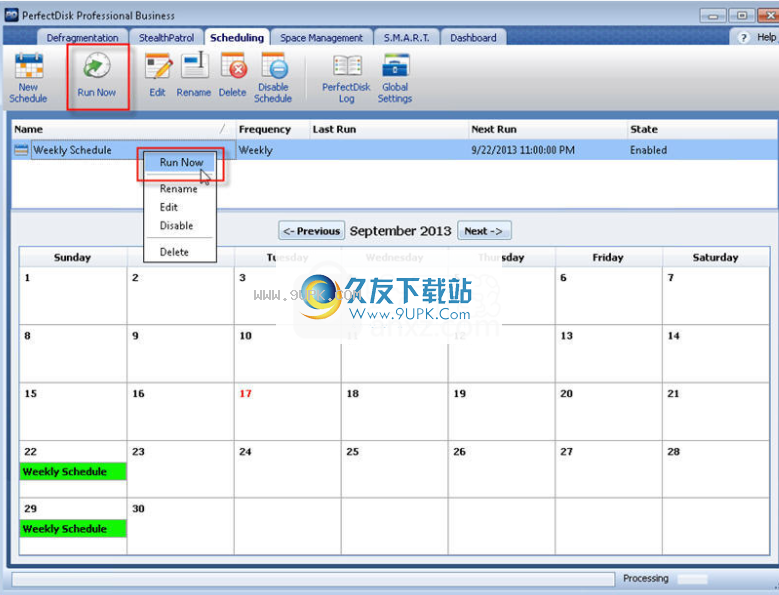
计划启动并执行配置优化任务。
注意:“立即运行”选项将保持禁用状态,并以灰色阴影显示,直到您从“计划列表”中选择一个计划。
时间表
PerfectDisk允许您一次编辑一个计划。您可以编辑计划的任何属性,包括其名称,也可以使用“重命名计划”帮助主题中描述的重命名功能对其进行更改。
注意:通过PerfectDisk企业控制台或Active Directory创建的日程表无法在本地编辑。
要编辑计划,请按照下列步骤操作:
打开PerfectDisk。
单击选项卡栏中的“计划”选项卡。
从“时间表”窗口的“时间表列表”中选择要编辑的时间表,然后执行以下任一操作来编辑时间表:
·单击工具栏中的“编辑”工具。
·双击列表或日历中的日程表以打开要编辑的日程表。
· 右键点击
计划,然后从弹出菜单中选择“编辑”。
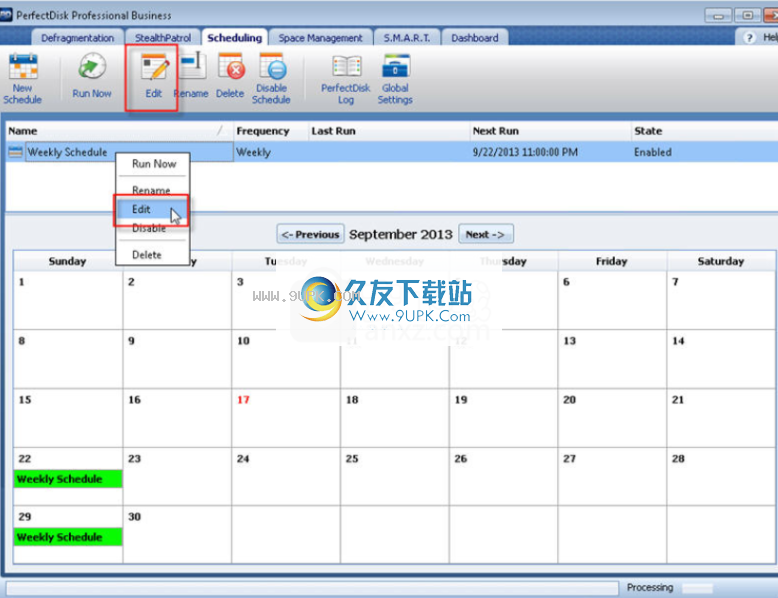
调度出现调度向导。
您可以在“时间表详细信息”页面中更改时间表的名称。完成后,单击“下一步”。
您可以在“任务详细信息”页面中更改任务详细信息。完成此任务后,单击“下一步”。
现在,可以在“选择驱动器”页面中将驱动器更改为碎片整理。完成后,单击“下一步”。
您还可以在“前/后任务”页面中指定要执行的前和后任务。完成后单击“下一步”。
您可以在“时间和日期”页面中修改计划的日期,时间,频率和关闭选项。
完成后,单击“完成”。计划保存您的新更改。
重命名时间表
PerfectDisk日程表可以重命名。但是,请记住,PerfectDisk日程表必须具有唯一的名称。命名已经存在的新计划时,您可能会遇到冲突。
当您尝试编辑时间表时,您也可以重命名时间表。此处提到的过程是通过“重命名”工具完成的。
要重命名计划,请按照下列步骤操作:
打开PerfectDisk。
选择从选项卡栏中选择“计划”选项卡。
选择从计划列表中选择所需的计划。
单击工具栏中的重命名工具。

注意:或者,您可以右键单击所选计划条目,然后单击“重命名”。
调度调度向导如下所示:
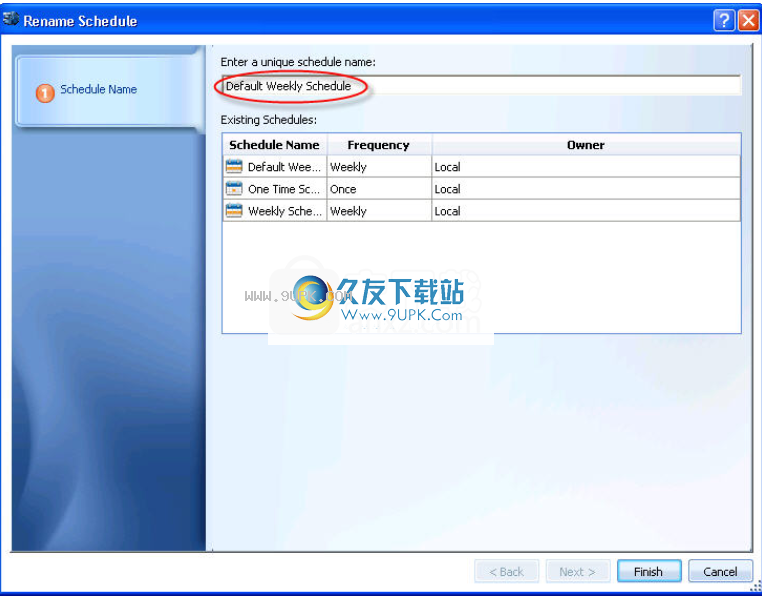
输入在标有输入唯一时间表名称的字段条目中输入新时间表名称。
单击完成。向导关闭并保存新名称
软件功能:
Windows事件日志集成
增加了可自定义计划中的灵活性
增强的SSD报告和建议
OptiWrite防碎屑
自动背景碎片整理和优化
空间管理恢复磁盘空间
智能监控物理驱动器
免费的集中管理控制台
软件功能:
专业级的磁盘碎片整理和优化工具旨在加快计算机速度,恢复存储空间并监视HDD的运行状况。
大量使用后,计算机的硬盘驱动器可能会损坏,但是如果您滥用它,则将加快此过程。但是,有许多应用程序,例如PerfectDisk Pro Business,旨在自动管理您的存储设备,以使其保持良好状态而没有任何垃圾文件。
井井有条的界面,快速停留
在事物的视觉方面,该应用程序希望确保您熟悉一下眨眼间提供的功能。整个面板和按钮使用的纹理和颜色使功能或区域易于区分,同时它们在不同的选项卡中井井有条。
您可以处理许多操作,最重要的是,大多数操作可以自动化。首先,有一些碎片整理实用程序,可让您为多个驱动器设置进程。您可以选择立即开始优化,安排时间,并选择对启动时间进行碎片整理,因此没有任何时间可以启动。
自动磁盘清洁和碎片整理
除碎片整理外,还有一种隐形巡逻功能,旨在防止或至少减慢磁盘碎片。这意味着群集是根据该过程进行组织的,因此在使用时它们不会在磁盘上散布,不会留下痕迹。此功能也可以自动执行。
除了用于清洁的技术方法外,PerfectDisk Pro Business还附带了一组额外的文件管理工具。该空间整齐地显示,您可以快速清理临时文件或清空回收站。内置的重复查找器使您可以根据文件类型设置规则,并可以选择添加手动过滤器以查找两个相同的文件并删除不再使用的文件。
通过管理功能,空间分析成为在公园散步的地方。文件格式以彩色显示,带有删除,打开或移动选项。但是,也可以通过SMART分析组件获得常规的系统详细信息。此外,所有详细信息和功能都可用于构建详细的报告并将其保存到文件中。
最重要的是,您需要多照顾房间而不是房间,因为如果房间不干净,硬盘驱动器很可能一团糟。您可以完全依靠PerfectDisk Pro Business进行此类操作,并且一旦将清理和碎片整理配置为自动开始,就可以大大减少工作量。

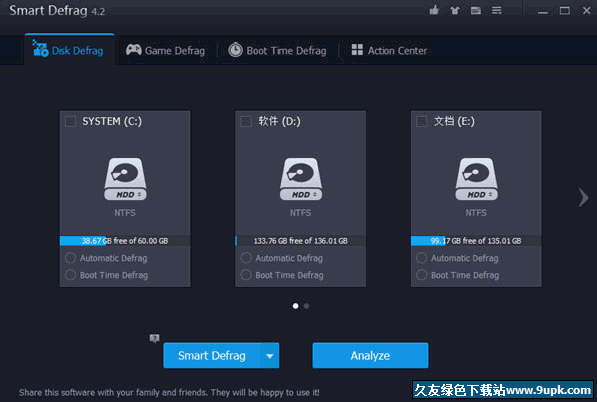
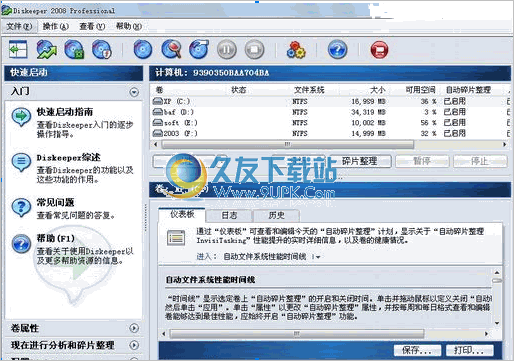
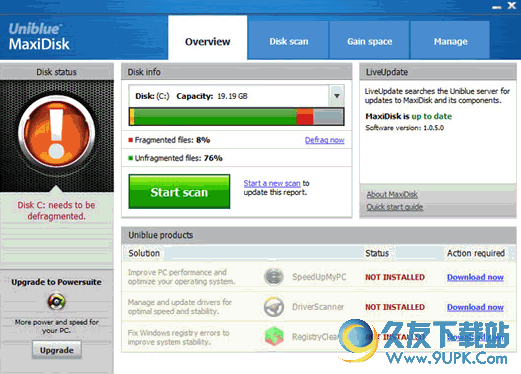
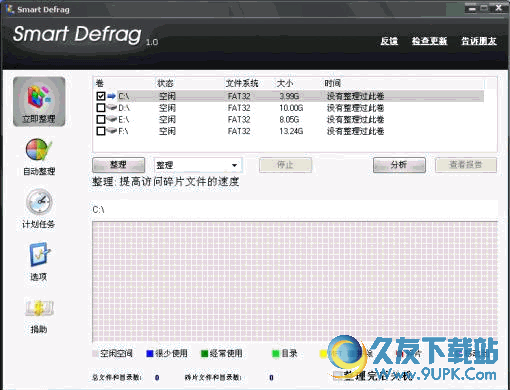

 搜狗韩语输入法 2016.1.1最新版
搜狗韩语输入法 2016.1.1最新版 韩文输入法 2016.1.1官方最新版
韩文输入法 2016.1.1官方最新版 紫光拼音输入法 6.9.0.24最新免安装版
紫光拼音输入法 6.9.0.24最新免安装版 小米兰亭字体 1.1官方最新版
小米兰亭字体 1.1官方最新版 搜狗拼音输入法智慧版
搜狗拼音输入法智慧版 讯飞输入法
讯飞输入法 小灵羽手写输入软件 1.0.10.19绿色版
小灵羽手写输入软件 1.0.10.19绿色版 快乐拼音输入法 1.14.4.4正式最新版
快乐拼音输入法 1.14.4.4正式最新版 微软必应拼音输入法1.6.302.07官方安装版
微软必应拼音输入法1.6.302.07官方安装版 谷歌拼音输入法 2.7.25.129 官方安装版
谷歌拼音输入法 2.7.25.129 官方安装版 百度拼音输入法
百度拼音输入法 搜狗拼音输入法最新版
搜狗拼音输入法最新版 Clover去广告绿色版是一款专业、免费的Windows窗口管理标签化工具,是对Windows Explorer资源管理器的扩展,为其增加类似于QQ浏览器的多标签页功能,方便用户管理自己Windows窗口。
Clover去广告绿色版是一款专业、免费的Windows窗口管理标签化工具,是对Windows Explorer资源管理器的扩展,为其增加类似于QQ浏览器的多标签页功能,方便用户管理自己Windows窗口。
 Registry Reviver是一个强大的注册表清洁、清洗、维修和优化工具,Registry Reviver(注册表清理)使用最先进的技术来分析电脑中的错误,侦测并移除电脑中的所有无效注册表。
软件特点:
恢复所有注册表的最佳性能
...
Registry Reviver是一个强大的注册表清洁、清洗、维修和优化工具,Registry Reviver(注册表清理)使用最先进的技术来分析电脑中的错误,侦测并移除电脑中的所有无效注册表。
软件特点:
恢复所有注册表的最佳性能
...  PE DIY工具箱是一款免费的U盘装机工具,这款软件可以让装机人员自己DIY一个工具箱,软件包含了虚拟启动、DIY工具、烧录工具和其他工具,推荐有需要的用户下载使用。
PE DIY工具箱是一款免费的U盘装机工具,这款软件可以让装机人员自己DIY一个工具箱,软件包含了虚拟启动、DIY工具、烧录工具和其他工具,推荐有需要的用户下载使用。
 老鸟Win10升级助理是一款新出的win10升级助手,软件功能强大,只需一键便能轻松完成win10系统安装,并且过程都是自动完成升级,无需任何操作。软件方便简单,支持各类常用软件自动安装,需要的话可以来下载使用。
功能...
老鸟Win10升级助理是一款新出的win10升级助手,软件功能强大,只需一键便能轻松完成win10系统安装,并且过程都是自动完成升级,无需任何操作。软件方便简单,支持各类常用软件自动安装,需要的话可以来下载使用。
功能...  微软控件查看工具下载。Microsoft Control Spy是为微软推出的控件查看工具!可以查看软件、控件的信息数据,可以清楚的知道控件属性、消息等,也可以通过发送信息来改变每个控件的状态,设置属性。
功能介绍:
微...
微软控件查看工具下载。Microsoft Control Spy是为微软推出的控件查看工具!可以查看软件、控件的信息数据,可以清楚的知道控件属性、消息等,也可以通过发送信息来改变每个控件的状态,设置属性。
功能介绍:
微...  QQ2017
QQ2017 微信电脑版
微信电脑版 阿里旺旺
阿里旺旺 搜狗拼音
搜狗拼音 百度拼音
百度拼音 极品五笔
极品五笔 百度杀毒
百度杀毒 360杀毒
360杀毒 360安全卫士
360安全卫士 谷歌浏览器
谷歌浏览器 360浏览器
360浏览器 搜狗浏览器
搜狗浏览器 迅雷9
迅雷9 IDM下载器
IDM下载器 维棠flv
维棠flv 微软运行库
微软运行库 Winrar压缩
Winrar压缩 驱动精灵
驱动精灵